Drucken von Fotos über den Computer
In diesem Abschnitt wird die Vorgehensweise für das Drucken von Fotos über My Image Garden beschrieben.
-
Öffnen Sie die Abdeckung des hinteren Fachs (A) und ziehen Sie dann die Papierstütze (B) heraus.
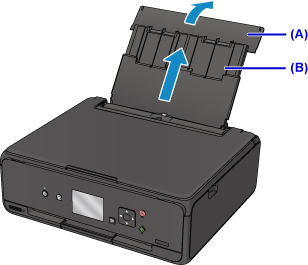
-
Öffnen Sie die Abdeckung für den Einzugsschacht (C).
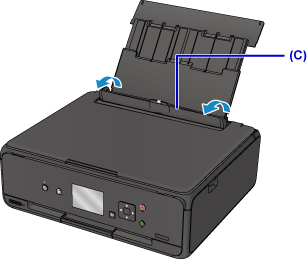
-
Legen Sie das Papier vertikal ein, sodass die ZU BEDRUCKENDE SEITE NACH OBEN ZEIGT.
-
Richten Sie die Papierführungen (D) an der Papierbreite aus.
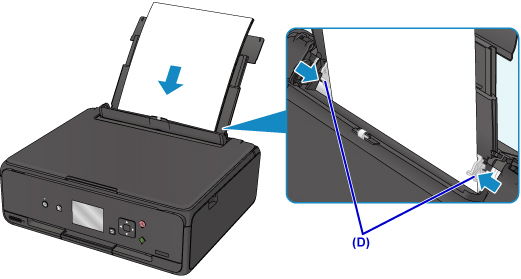
-
Schließen Sie die Abdeckung für den Einzugsschacht (E) vorsichtig.
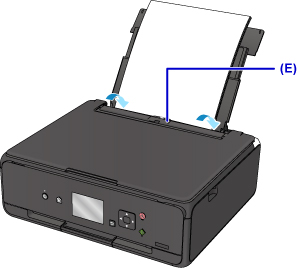
Nachdem Sie die Abdeckung für Einzugsschacht geschlossen haben, wird der Bildschirm zur Angabe der Papierinformationen für das hintere Fach auf der LCD-Anzeige angezeigt.
-
Wählen Sie das Format und den Typ des in das hintere Fach eingelegten Papiers unter Format (Page size) und Med.typ (Type), und wählen Sie dann Registrieren (Register) aus.
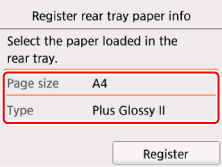
-
Öffnen Sie das Bedienfeld (F) und ziehen Sie anschließend das Papierausgabefach (G) heraus.
Achten Sie darauf, das Bedienfeld vor dem Druck zu öffnen. Wenn das Bedienfeld geschlossen ist, wird der Druckvorgang nicht vom Drucker gestartet.
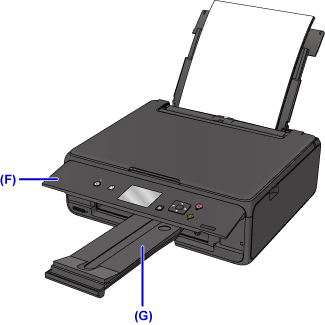
-
Klicken Sie unter Quick Menu auf das Symbol My Image Garden (H).
Der Anleitungsmenü (Guide Menu) Bildschirm wird angezeigt.
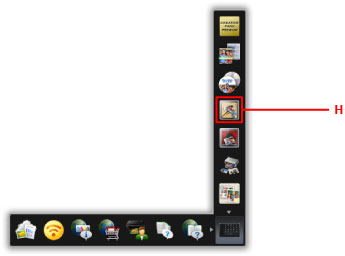
 Hinweis
Hinweis- Die Anzahl und die Arten der angezeigten Symbole sind von Ihrer Region, dem registrierten Drucker/Scanner und den installierten Anwendungen abhängig.
-
Klicken Sie auf das Symbol Fotodruck (Photo Print) (I).
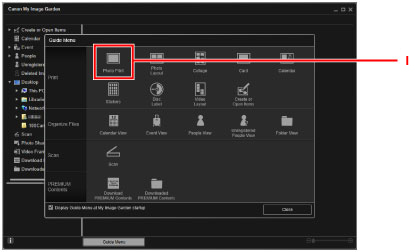
-
Klicken Sie auf den Ordner (J) mit den zu druckenden Fotos.
-
Klicken Sie auf die zu druckenden Fotos (K).
Für Windows:
Klicken Sie zum gleichzeitigen Auswählen mehrerer Fotos auf die entsprechenden Fotos, während Sie die Strg-Taste gedrückt halten.
Für Mac OS:
Klicken Sie zum gleichzeitigen Auswählen mehrerer Fotos auf die entsprechenden Fotos, während Sie die Befehlstaste gedrückt halten.
-
Klicken Sie auf Drucken (Print) (L).
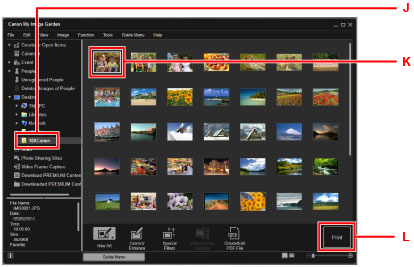
-
Geben Sie die Anzahl der Kopien, den Namen Ihres Druckers, den Medientyp usw. an (M).
-
Klicken Sie auf Drucken (Print) (N).
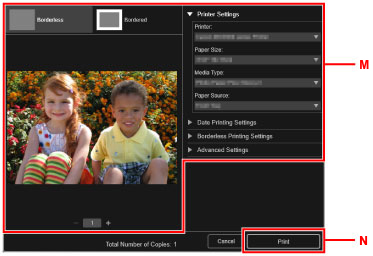
Für Mac OS:
Klicken Sie auf OK, wenn die Bestätigungsmeldung angezeigt wird, und dann auf Drucken (Print).
 Hinweis
Hinweis
-
Mit My Image Garden können Sie die auf Ihrem Computer gespeicherten Bilder, wie beispielsweise mit einer Digitalkamera aufgenommene Fotos, auf viele verschiedene Weisen verwenden.
-
Für Windows:
-
Für Mac OS:
-

